Por qué después de reinstalar Windows 7, Internet no funciona (Wi-Fi)

- 4603
- 480
- Elsa Navarro
Por qué después de reinstalar Windows 7, Internet no funciona (Wi-Fi)
El problema es cuando Internet no funciona después de reinstalar Windows puede ocurrir no solo en Windows 7, sino también en Windows 8 y en Windows 10. Sobre resolver este problema en el "Top Ten", más tarde intentaré preparar un artículo separado. Además, ya escribí cómo configurar Internet en Windows 10. Es suficiente para cumplir con algunos consejos del artículo, e Internet volverá a funcionar en su computadora.
Y en este artículo, consideraremos las soluciones al problema cuando usted (o alguien más) instaló en una computadora, o la computadora portátil de Windows 7, todo resultó y todo funciona, pero no hay conexión a Internet. Puede haber muchos matices diferentes. Dado que hay muchas formas de conectarse a Internet. Por lo tanto, las soluciones también serán diferentes. Mirando de antemano, diré que lo más probable es que solo necesite instalar los controladores necesarios o configurar la conexión a Internet (una y la otra). Porque, inmediatamente después de la instalación, Windows 7 casi nunca establece el controlador en el adaptador Wi-Fi. Esto significa que Wi-Fi no funcionará después de instalar Windows 7. Bueno, si ha configurado la conexión a Internet, entonces, por supuesto, debe ajustarse.
Todo depende del método de conexión y, en algunos casos, en el proveedor de Internet. Consideraremos las siguientes opciones:
- Wi-Fi no funciona después de instalar Windows. En casi todos los casos, simplemente instale el controlador de un adaptador inalámbrico. Windows 10 ya establece el controlador en Wi-Fi (en la mayoría de los casos), pero Windows 7 está atrasado a este respecto.
- Si Internet no funciona en el cable del enrutador. De nuevo, todo depende del síntoma. Tal vez tal que el sistema no pueda instalar el controlador de la tarjeta de red. Debe verificar, y si es necesario, instálelo.
- Si antes se configuró la conexión al proveedor (alta velocidad), y después de reinstalar Windows 7, no es. Es bastante normal. Es aconsejable verificar primero si hay algún problema con el controlador de la tarjeta de red, simplemente cree una conexión con el proveedor.
- Y si tiene Internet a través de módem USB 3G, definitivamente debe instalar el controlador de módem, y nuevamente, configurar la conexión al proveedor.
Ahora descubriremos con más detalle con más detalle y resolveremos el problema con la conexión a Internet después de instalar o reinstalar el sistema operativo.
¿Por qué Wi-Fi no funciona después de instalar Windows 7??
Y así, instalamos Windows, miramos el icono de conexión a Internet, pero no era lo mismo que antes. No hay redes Wi-Fi disponibles para conectarse, y no podemos conectarnos a Internet Wi-Fi. Lo más probable es que el estado de conexión sea así (si el cable de red no está conectado):

El hecho es que Wi-Fi no es en absoluto. No hay redes disponibles, y lo más probable es que ni siquiera verá un adaptador inalámbrico. Y todo porque Windows 7 simplemente no pudo instalar el controlador en un adaptador inalámbrico que está instalado en su computadora portátil, y que es responsable del trabajo de Wi-Fi. ¿Cuántas veces he reinstalado Windows 7 en diferentes computadoras portátiles, y el controlador inalámbrico siempre ha tenido que instalarse manualmente?.
Compruebe que es muy simple. Simplemente vaya al administrador de dispositivos y vea. Puedes abrirlo de diferentes maneras. El más simple: abra el inicio, inserte en la línea de búsqueda Mmc devmgmt.MSC, Haga clic en el yntter. O a través de "ejecutar". Incluso puede superar la "computadora" - "Propiedades" - "Administrador de dispositivos".
En el despachador, estamos buscando una pestaña Adaptadores de red. Y debe haber un adaptador en el nombre del cual hay "inalámbrico" o "wi-fi". Como esto:
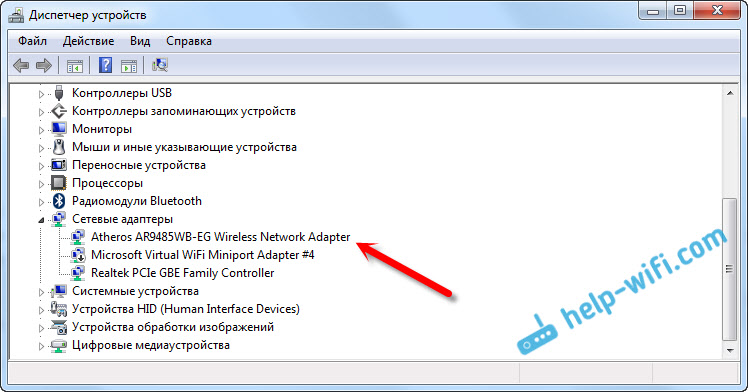
Si no tiene un adaptador así, o lo es, pero con una marca de exclamación amarilla y el estado "el dispositivo funciona mal", entonces esto significa que solo necesita poner el controlador necesario y todo funcionará. Al mismo tiempo, en el administrador de dispositivos, debe haber al menos un "dispositivo desconocido". Este es nuestro adaptador inalámbrico.
Lo principal es instalar el controlador para el modelo de su computadora portátil (adaptador) y para Windows 7 (en nuestro caso). No escribiré sobre esto en detalle sobre ello. Ya hay una instrucción detallada sobre cómo instalar controladores en el adaptador Wi-Fi en Windows 7. Después de la instalación, puede conectarse a redes Wi-Fi.
Después de reinstalar Windows 7, Internet no funciona por cable
Si tiene una conexión a Internet a través de un cable de red desde un enrutador, o directamente desde un proveedor de Internet, pero sin ninguna configuración, cuando no necesita crear una conexión, primero verificamos el controlador de la tarjeta de red. También sucede que su Windows 7 tampoco puede instalarlo. Esto es cuando la computadora no responde a la conexión del cable (el icono no cambia). Y si ve la conexión, pero es "sin acceso a Internet", vea este artículo. Pero esto es poco probable.
Y así, vamos al Administrador de dispositivos (cómo entrar, escribir arriba), y en la misma pestaña "Adaptadores de red" debemos tener una tarjeta de red. Lo tengo "controlador de familia realtek pcie gbe". Tu nombre puede ser diferente. Todo depende del fabricante.
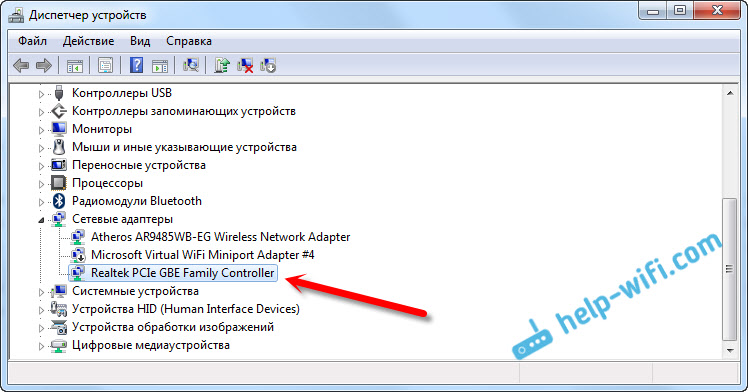
Si no ve un adaptador de la tarjeta de red allí, como en el caso con un adaptador inalámbrico, debe instalar el controlador. Si tiene una computadora portátil, entonces el modelo buscamos al fabricante en el sitio e instalamos el controlador para el adaptador LAN. Puedes mirar por el nombre del adaptador por. Además, hay un controlador en un disco que fue posible con su computadora.
Bueno, verifique todos los cables, tal vez conecte algo incorrectamente.
Una conexión de alta velocidad con el proveedor en la computadora portátil después de reinstalar Windows 7 se había ido
En este caso, solo necesita crear esta conexión nuevamente. Conecte el cable del proveedor a la tarjeta de red de computadoras (lo más probable es que ya esté conectado). Si la computadora no responde al cable, o no podrá crear una conexión de alta velocidad, verifique si todo está en orden con el controlador de la tarjeta de red. Escribió sobre esto arriba.
Para crear una conexión con el proveedor, haga clic en el icono de conexión a Internet y seleccione el "Centro para el control de las redes y el acceso general". A continuación, haga clic en "Configuración de una nueva conexión o red".
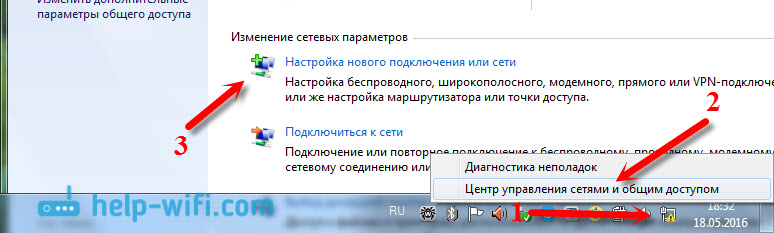
Elija el elemento "Conexión a Internet" y haga clic en "Siguiente".
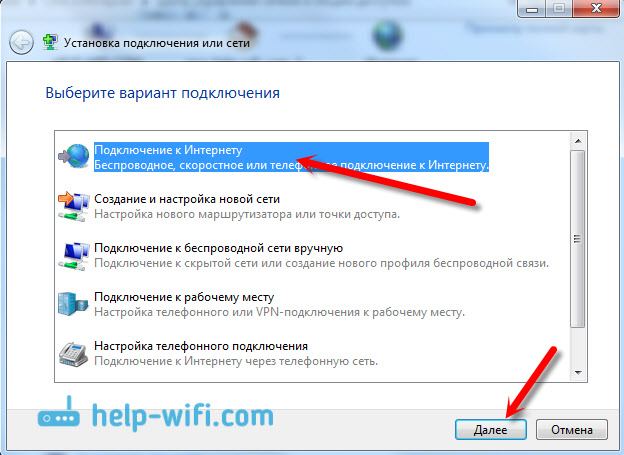
Seleccione "Alta velocidad (con PPPOE)".
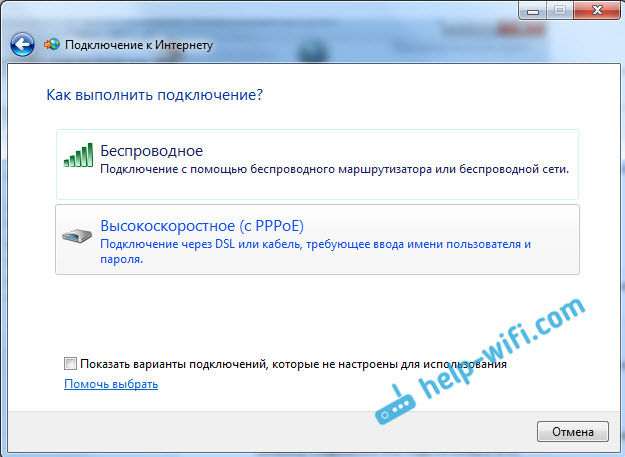
Ingrese el nombre del usuario, la contraseña, a voluntad, coloque el lugar de verificación "Recuerde esta contraseña", puede cambiar el nombre de la conexión y hacer clic en el botón "Conectar".
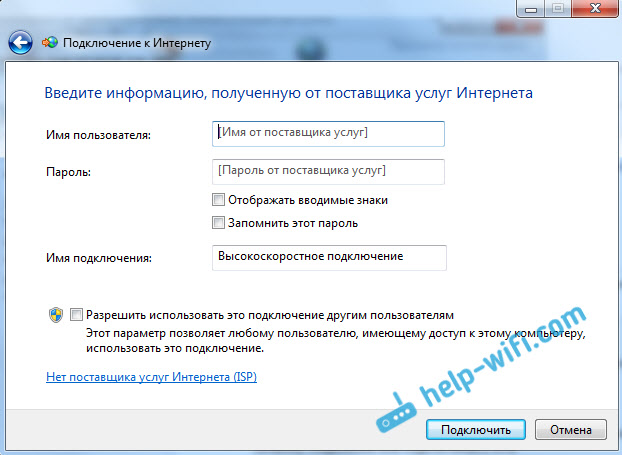
Datos para la conexión: nombre de usuario y contraseña, emite el proveedor. Si aún necesita prescribir direcciones IP y DNS, puede hacerlo de acuerdo con estas instrucciones, en las propiedades del adaptador "Conexión por red local".
Internet no funciona a través de módem USB 3G después de instalar Windows
Como en el caso de otras conexiones, debe instalar el controlador necesario para el módem y configurar la conexión telefónica al operador. Ya es difícil dar consejos específicos aquí, ya que todos tienen módems diferentes y diferentes operadores. Puede ver las instrucciones para configurar la conexión a través del módem 3G utilizando el ejemplo de las interperatorios.
Instalación del módem 3G/4G del controlador
Todo es simple aquí. El controlador puede estar en el disco que puede haber recibido al conectarse a Internet. Hay muchos módems en los que el controlador está integrado en el módem en sí. Para verificar, conecte el módem a la computadora y vaya a "mi computadora" (solo "computadora" en Windows 7). Puede haber una unidad o un discodo que aparece después de conectar el módem. Ordenarlo y comenzar la instalación del controlador. A veces, la propuesta de instalar software aparece inmediatamente después de conectar el módem.
Si estos métodos no son adecuados, observamos el modelo de módem y estamos buscando un controlador en Internet. En el sitio web de su operador, también debe haber los controladores necesarios.
Configuración de conexión telefónica
Cómo lidiar con los conductores, debe crear una conexión. No sé cómo tienen todos los operadores (Beeline, Yota, Megafon, etc. D.), pero en InterTelm, debe crear una conexión telefónica regular con el número, el usuario y la contraseña.
Para crearlo, vaya a la "Redes y el Centro de Gestión de Acceso General" y seleccione "Configuración de una nueva conexión o red" (ver capturas de pantalla anteriores). A continuación, seleccione "Configuración de conexión telefónica".
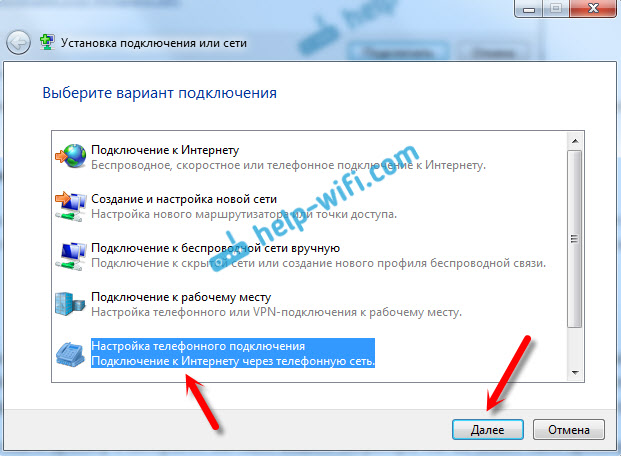
Indique los parámetros necesarios que el proveedor proporciona (número, nombre de usuario, contraseña). La computadora se conectará a Internet y se creará la conexión. Si aparece un error de que "Windows no puede detectar un módem", verifique el controlador del módem. O, primero, simplemente reinicie la computadora.
- « TP-Link M5250 Cómo ir a la configuración?
- Instrucciones para configurar el enrutador móvil TP-Link M5250 »

